电脑怎么通过快捷键调整屏幕亮度
台式电脑
- 01
【方法一:显示器面板上调节台式电脑屏幕亮度】 在台式电脑的右下角或右边竖着一排电脑显示器自带的功能键,在这些功能键中就有一个“MENU”键,这个键就是用来调节台式电脑屏幕亮度的。

- 02
按一下“MENU”键,就会出现调节台式电脑屏幕明亮度调节框,在这里我们用显示器上自带的选择键调整适合自己的模式就可以了。

- 03
【方法二:操作系统中调节台式电脑屏幕亮度】 点击电脑“开始”,在出现的右边栏中找到“控制面板”点击进入。

- 04
进入“控制面板”后,然后在右边栏中点击“外观和个性化”进入。

- 05
进入“外观和个性化”后点击进入最下面的“NVIDIA控制面板”。

- 06
进入“NVIDIA控制面板”后,点击“调整桌面颜色设置”,在右边选择颜色方式中选择使用“NVIDIA设置”,然后就可以调节电脑屏幕亮度了。

笔记本电脑
- 01
【方法一:直接通过win+Fn快捷功能键来调节】 找到键盘上调节亮度的两个功能键(dell笔记本为F11,F12)。

- 02
按下win+f11笔记本屏幕变暗,按win+f12笔记本屏幕变亮。
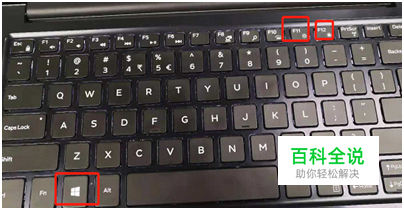
- 03
【方法二:操作系统内部设置调节屏幕】 点击桌面空白处,右键点击一下,在弹出的窗口选择“显示设置”。

- 04
进入设置界面后,点击“显示”。

- 05
根据显示页面点击滚动条调节亮度即可。

赞 (0)

